Versuchssystem
Beschreibung
Im Aufgabeneditor befindet sich das Versuchssystem auf der linken Seite des Bildschirms. Im Allgemeinen wird das Versuchssystem verwendet, um mehrere Wiederholungen (Versuche) einer Aufgabe zu erstellen und ist ein wesentlicher Bestandteil des Prozesses der Aufgabenerstellung.
Das Versuchssystem besteht aus zwei Hauptbereichen:
- Faktoren & Randomisierungen: Die Klassifikationen, die auf den Faktoren von Interesse basieren, sowie die Randomisierungsfaktoren im experimentellen Design.
- Versuche & Bedingungen: Die Versuche und Bedingungen, die durch das Kreuzprodukt der mit
Faktoren & Randomisierungenerstellten Faktoren und Ebenen entstehen.
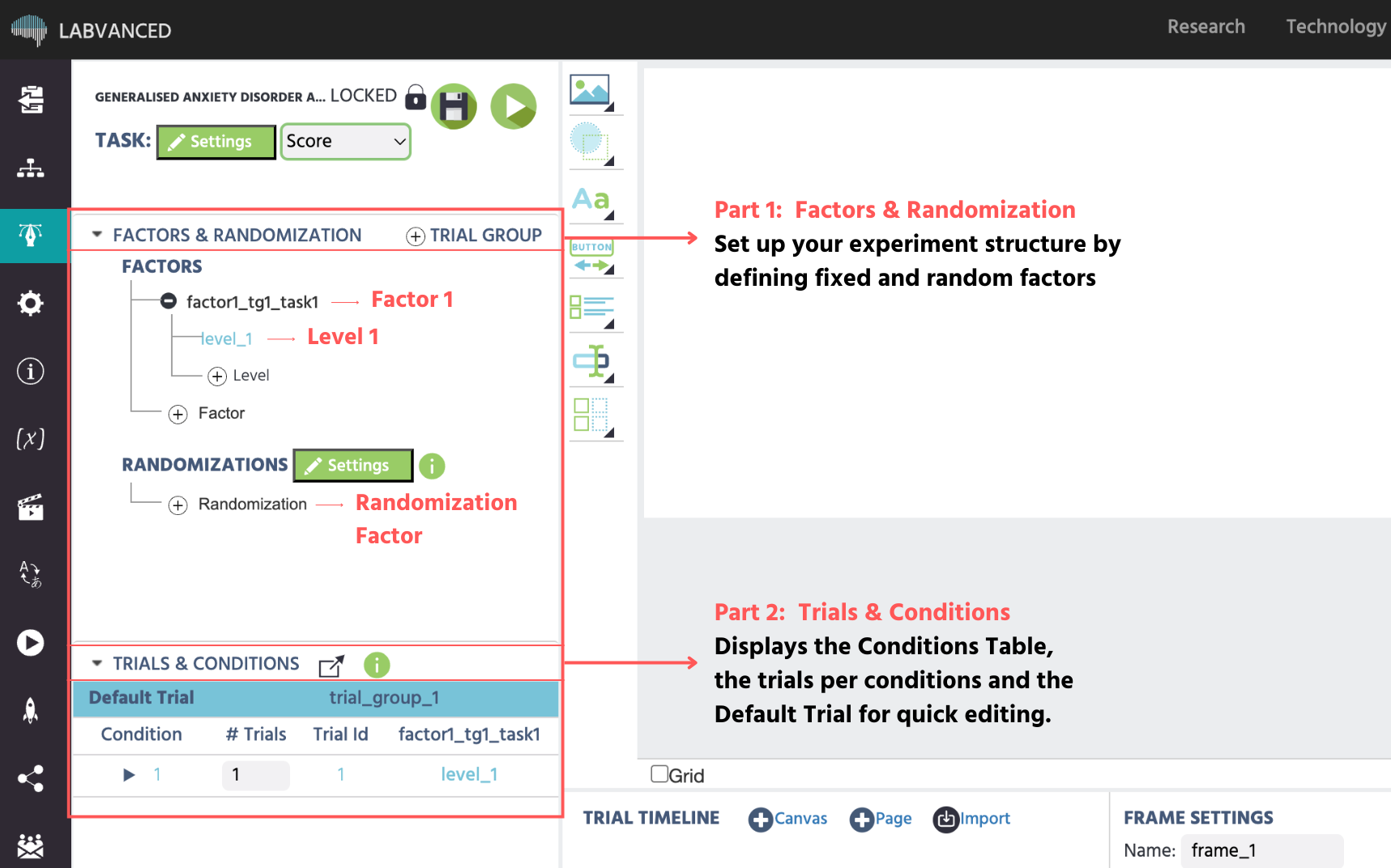
Wenn der Faktorenbaum bearbeitet wird, indem Versuchsguppen, Faktoren oder Ebenen geändert werden, wird die Bedingungstabelle unter Versuche & Bedingungen automatisch basierend auf den Einstellungen im Faktorenbaum aktualisiert.
📌Praktisches Beispiel: Einrichtung Ihrer experimentellen Faktoren und Ebenen in weniger als einer Minute: Das Video unten zeigt, wie einfach es ist, Faktoren und Ebenen in Labvanced zu nutzen, um eine grundlegende experimentelle Struktur zu schaffen:
Faktorenbaum
Der Faktorenbaum kann verwendet werden, um die oberste hierarchische Struktur einer Aufgabe zu ändern und zu modifizieren. Konkret dient er dazu, die 3 obersten Elemente der Aufgabenhierarchie zu modifizieren:
- Versuchsguppen (enthalten Faktoren und Rahmen)
- Faktoren (enthalten Ebenen)
- Ebenen (werden gekreuzt, um Bedingungen zu schaffen)
Workflow-Tipp: Die Namen der Faktoren und deren Ebenen müssen sich von anderen Faktoren und Ebenen unterscheiden. Um Ihre Studie organisiert und die Ereignislogik klar zu halten, vermeiden Sie ähnliche Bezeichnungen wie "Ebene 1" und "Ebene 1.2" für Ihre Bedingungen.
Das Bild unten stellt dar, wie diese Abschnitte in einer entwickelten Studie aussehen.
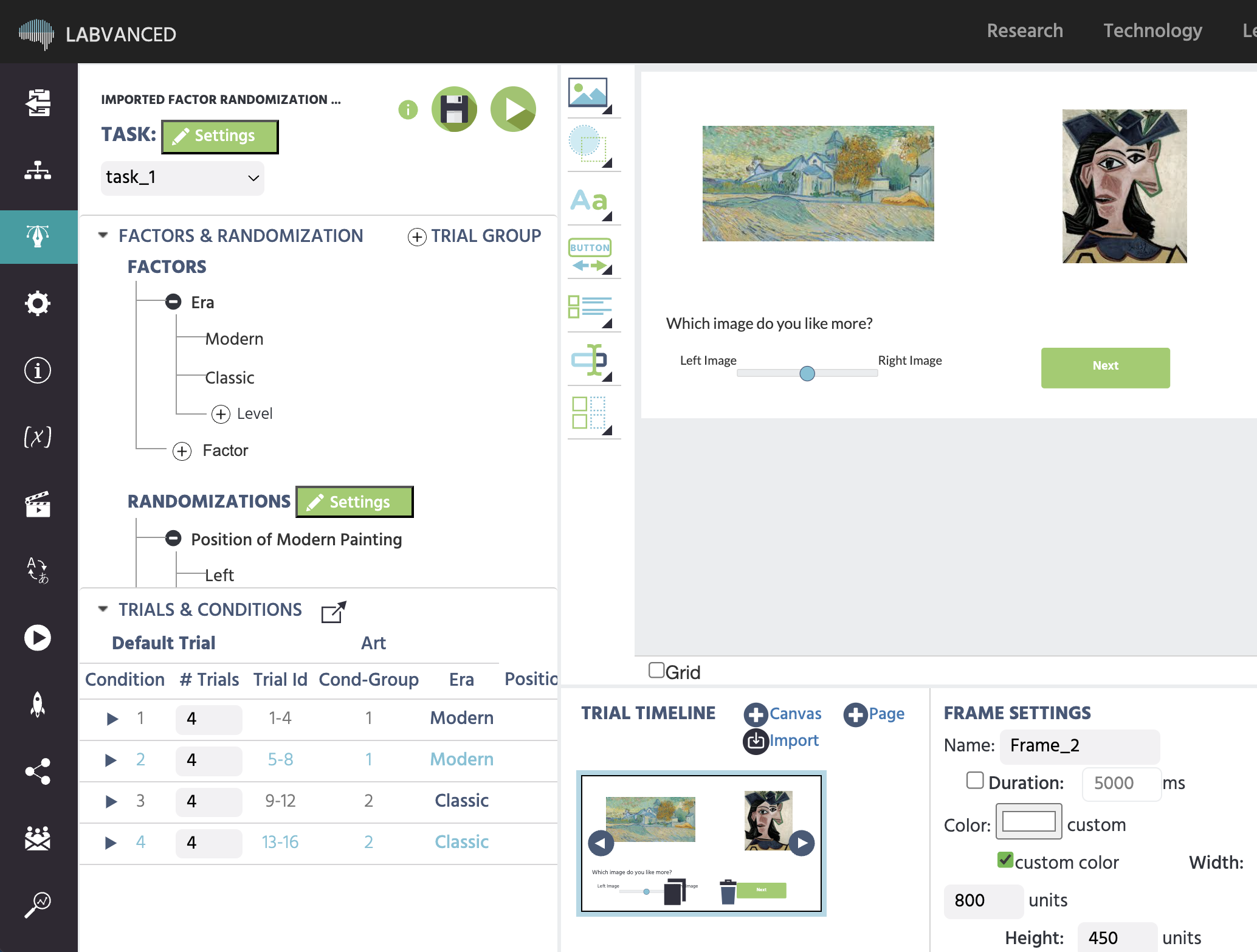
Ein Faktor mit dem Namen Ära hat zwei Ebenen mit dem Namen Modern und Klassisch
Workflow-Tipp: Vermeiden Sie die Erstellung großer Mengen von Ebenen, die jeweils nur einen Versuch enthalten. Dies führt dazu, dass die Studie sehr überladen und unorganisiert wirkt. Eine bessere Struktur wäre, einige Ebenen (oder Bedingungen) mit mehreren Versuchen in jeder zu haben.
Versuchsguppen
Die Versuchsguppe fungiert als Container für eine Gruppe von Versuchen innerhalb der Aufgabe, die grob ähnlich sind. Am wichtigsten ist, dass alle Versuche innerhalb einer Versuchsguppe die gleiche Reihe von Rahmen haben, mit denselben Objekten und Ereignissen (obwohl Eigenschaften von Objekten und/oder Ereignissen von Versuch zu Versuch variieren können). Die Versuchsguppe legt die Gesamtstruktur eines Versuchs fest. Jede Aufgabe benötigt mindestens eine Versuchsguppe.
Wie bei den meisten Experimenten sollten sehr unterschiedliche Arten von Versuchen durcheinander gemischt werden (z.B. normale und Fangversuche). Mehrere Versuchsguppen innerhalb einer Aufgabe können verwendet werden, um sehr unterschiedliche Versuche zu erstellen und zu vermischen.
Faktoren
Durch das Hinzufügen von Faktoren zu einer Versuchsguppe kann der Benutzer verschiedene Versionen eines Versuchs erstellen. Typischerweise beschreibt der Name des Faktors, welches Aspekt des Versuchs variiert wird (z.B. Position des Stimulus, Größe, Bildkategorie usw.). Die Ebenen des Faktors beschreiben dann die Merkmale der Veränderung (links/rechts, klein/mittel/groß, glücklich/traurig usw.). Je mehr Ebenen ein Faktor hat, desto mehr (Versuchs-)Variationen existieren und ein größerer Stimulusraum wird geschaffen. Dies bedeutet auch, dass ein Faktor mindestens 2 Ebenen haben muss, um den gesamten Stimulusraum zu erweitern.
In Labvanced gibt es zwei Möglichkeiten, Ihre Faktoren während der Aufgabenerstellung zu gliedern:
- Faktoren: Sind typischerweise die unabhängigen Variablen von Interesse, die für die experimentelle Frage/Hypothese von Bedeutung sind und werden im oberen Bereich des Editors unter
Faktorenerstellt. - Randomisierungsfaktoren: Werden eingeführt, um Variationen im Experiment zu erzeugen, um Verzerrungen zu reduzieren, z.B. durch Randomisierung der Position des „korrekten“ Bildes und werden unter
Randomisierungenerstellt.
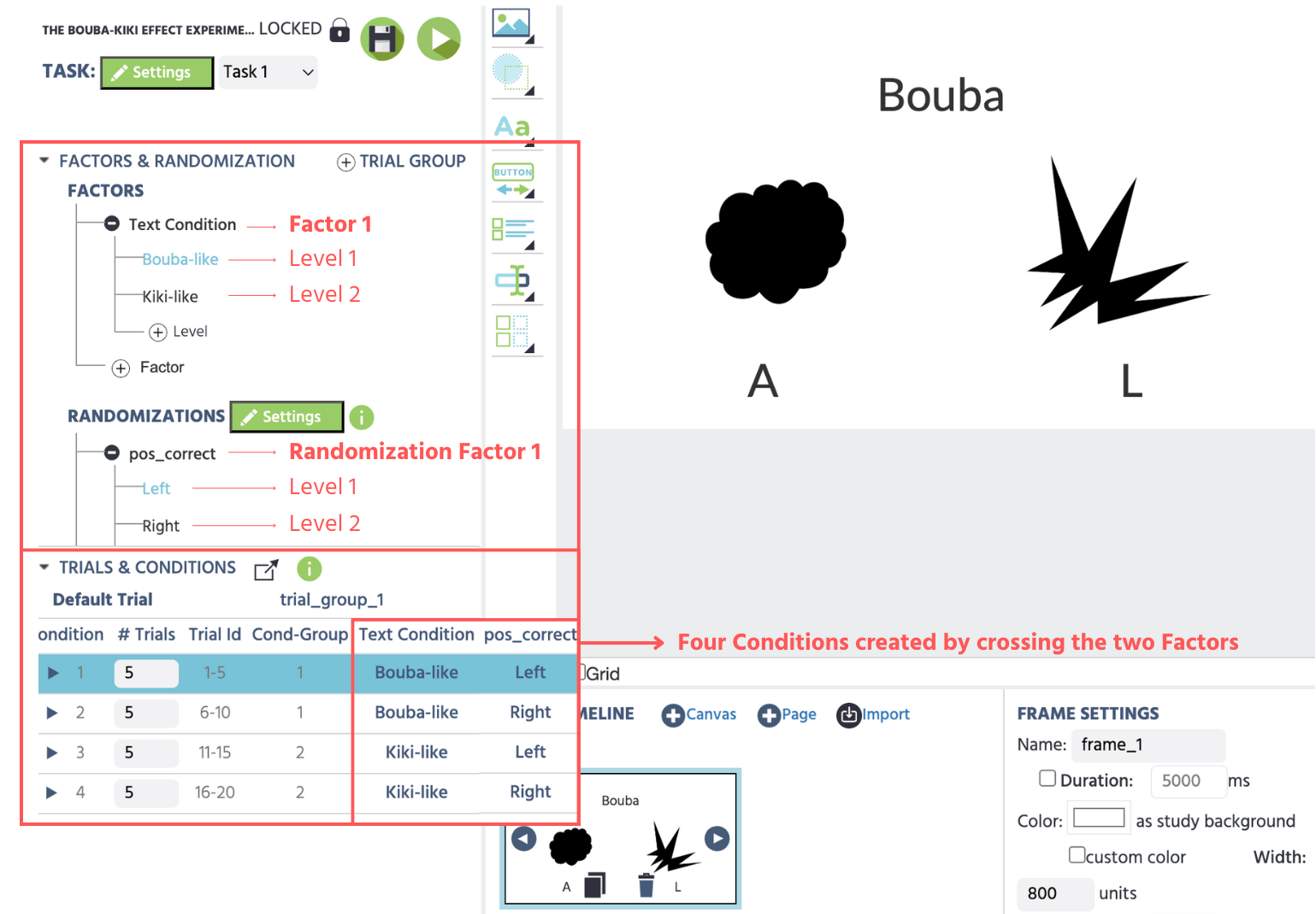
Das obige Bild zeigt die folgende Einrichtung:
- Hauptfaktor =
Textbedingung(die Art des Worts, das angezeigt wird)- Ebene 1 =
Bouba-ähnlich - Ebene 2 =
Kiki-ähnlich
- Ebene 1 =
- Randomisierungsfaktor =
pos_correct(Position des korrekten Bildes)- Ebene 1 =
Links - Ebene 2 =
Rechts
- Ebene 1 =
Basierend darauf wird die Tabelle Versuche & Bedingungen aktualisiert, um 4 Bedingungen durch Kreuzung der oben genannten Faktoren zu schaffen, und wir aktualisieren den Wert #Versuch (zweite Spalte), sodass 5 Versuche pro Bedingung angezeigt werden.
Hinweis zur Implementierung – Der Unterschied zwischen festen Faktoren und Randomisierungsfaktoren während der Experimentlaufzeit: Feste Faktoren erzeugen mehr Versuche, wenn die Aufgabe ausgeführt wird, während randomisierte Faktoren nur mehr Versuchsmöglichkeiten für das System generieren, aus denen es für jeden Versuch auswählen kann. Wenn der Faktor "Position" mit den Ebenen "links" und "rechts" festgelegt ist, würde ein Proband sowohl eine "linke" Variation als auch eine "rechte" Variation des Versuchs sehen. Wenn der Faktor "Position" jedoch randomisiert wäre, würde der Proband entweder eine "linke" Variation oder eine "rechte" Variation des Versuchs zufällig sehen. Für mehr Informationen zur Faktorenrandomisierung siehe den Abschnitt über Versuchsrandomisierung.
Technischer Hinweis / Zusatzinfo: Eine Versuchsguppe muss mindestens einen festen Faktor haben, und jeder Faktor muss mindestens eine Ebene haben. Labvanced erledigt dies automatisch für Sie und Sie können hinein gehen und sie umbenennen. Während diese Unterscheidung keinen Einfluss darauf hat, wie viele Versuchsvariationen definiert sind, wird sie jedoch beeinflussen, wie viele Versuche ein Proband sieht, wenn die Aufgabe ausgeführt wird.
Randomisierungen und Randomisierungsfaktoren
Der Abschnitt Randomisierungen ist der Teil des Editors, den Sie verwenden können, um die Faktoren für die Randomisierung Ihres experimentellen Designs zu erstellen. Ein beliebtes Beispiel ist die zufällige Variierung des Standorts des Zielstimulus, wie z.B. die Position des korrekten Bildes, die entweder auf der linken oder rechten Seite des Rahmens sein kann.
Für weitere Informationen über den Abschnitt Randomisierungen und die angebotenen Einstellungen, siehe diese Seite hier.
Faktorbezogene Variablen
Wichtig ist, dass jeder Faktor mit einer Faktorenvariablen. verknüpft ist. Dies ist aus zwei Hauptgründen nützlich.
- Kontrollierte Ereignisse: Ereignisse können dann an bestimmte Bedingungen angepasst werden (Sie können dem Experiment anweisen, etwas zu tun, indem Sie ein Wenn…Dann-Ereignis verwenden, wo WENN der Faktor "Bildkategorie" der Ebene "Haus" entspricht, DANN passiert etwas).
- Datenanalyse: Jeder Versuch zeichnet den Wert des jeweiligen Faktors auf, sodass der Experimentator später leicht verschiedene Bedingungen getrennt betrachten kann, wenn er sich das Datenset ansieht.
Beim Hinzufügen eines Faktors zu einer Versuchsguppe können Sie wählen, ob Sie eine vorhandene Faktorenvariable wiederverwenden oder eine neue Variable erstellen möchten. Faktorenvariablen können innerhalb oder zwischen Aufgaben verknüpft werden, aber es ist wichtig zu wissen, dass eine Änderung einer verknüpften Faktorenvariable Änderungen in allen Aufgaben und Versuchsguppen auslösen wird, in denen der Faktor verwendet wird.
Ebenen
Ebenen sind die möglichen Werte für jeden Faktor und bestimmen die Merkmale jedes Faktors. Der Faktor „Nomen“ könnte beispielsweise die drei Ebenen „Tier / Blume / Essen“ haben. Wenn dieser Faktor der einzige Faktor in der Versuchsguppe ist, wird automatisch eine Bedingung für jede Ebene erstellt, die dann in der Bedingungstabelle in der unteren linken Ecke des Bearbeitungsbildschirms angezeigt wird. Das Bild unten zeigt dies mit 'Faktor 1' und seinen 3 Ebenen. In einem Mehrfaktorendesign können weitere Faktoren und Ebenen erstellt werden, was ebenfalls im untenstehenden Bild demonstriert wird:
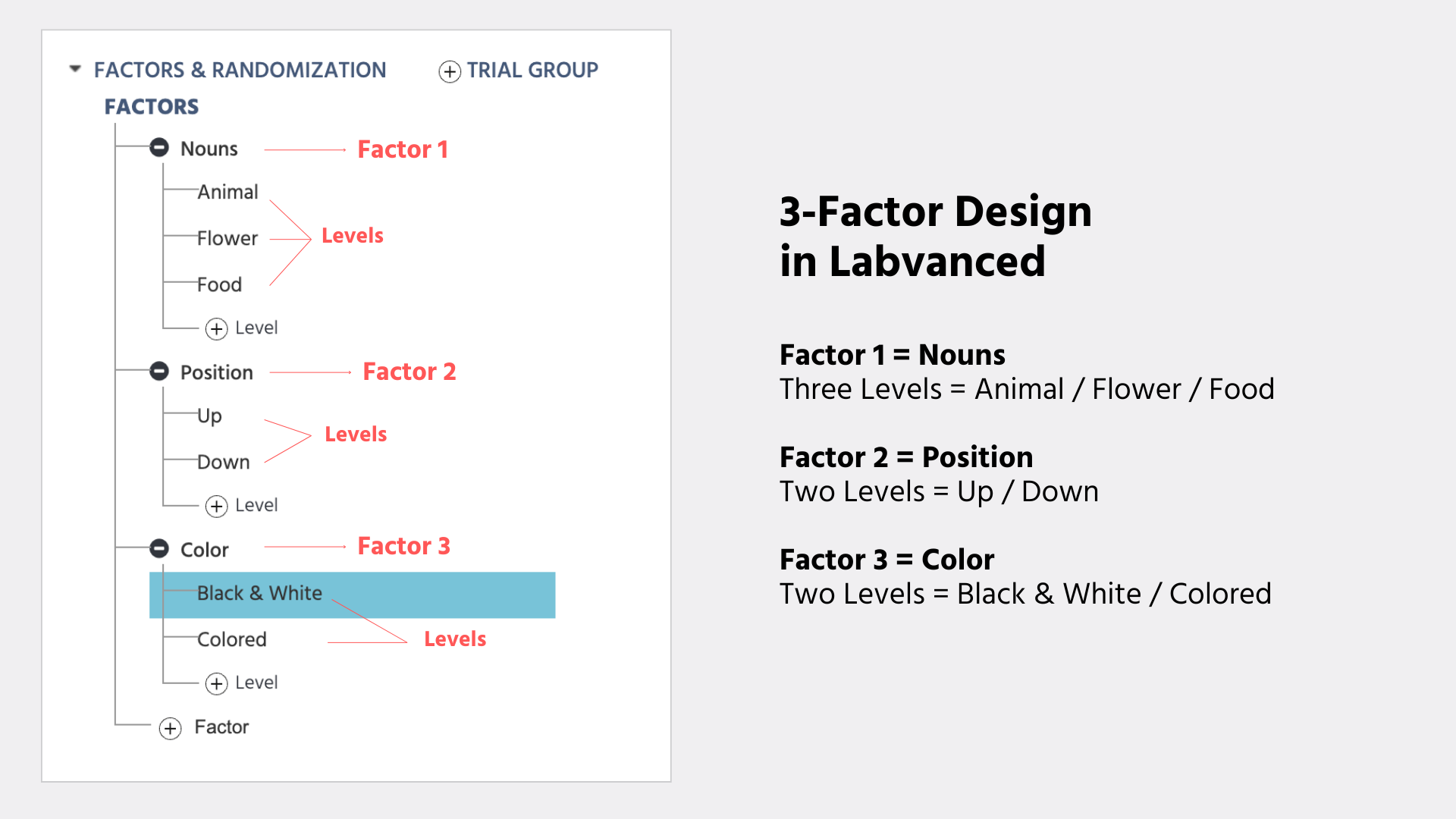
Wenn mehrere Faktoren erstellt werden, wird jede Ebene eines Faktors mit allen Ebenen der anderen Faktoren innerhalb der Faktorguppe kombiniert (die Faktoren kreuzen sich). In einem 3-Faktoren-Design mit dem Faktor "Nomen", der 3 Ebenen hat, dem Faktor "Position", der 2 Ebenen hat, und dem Faktor "Farbe", der ebenfalls 2 Ebenen hat, gibt es insgesamt 3 x 2 x 2 = 12 Bedingungen. Die Bedingungenstabelle aktualisiert sich automatisch, um dem zu entsprechen, was Sie mit Ihren Faktoren und Ebenen eingerichtet haben. Das Bild unten zeigt die ersten vier Bedingungen als Variationen für die Ebene Tier:
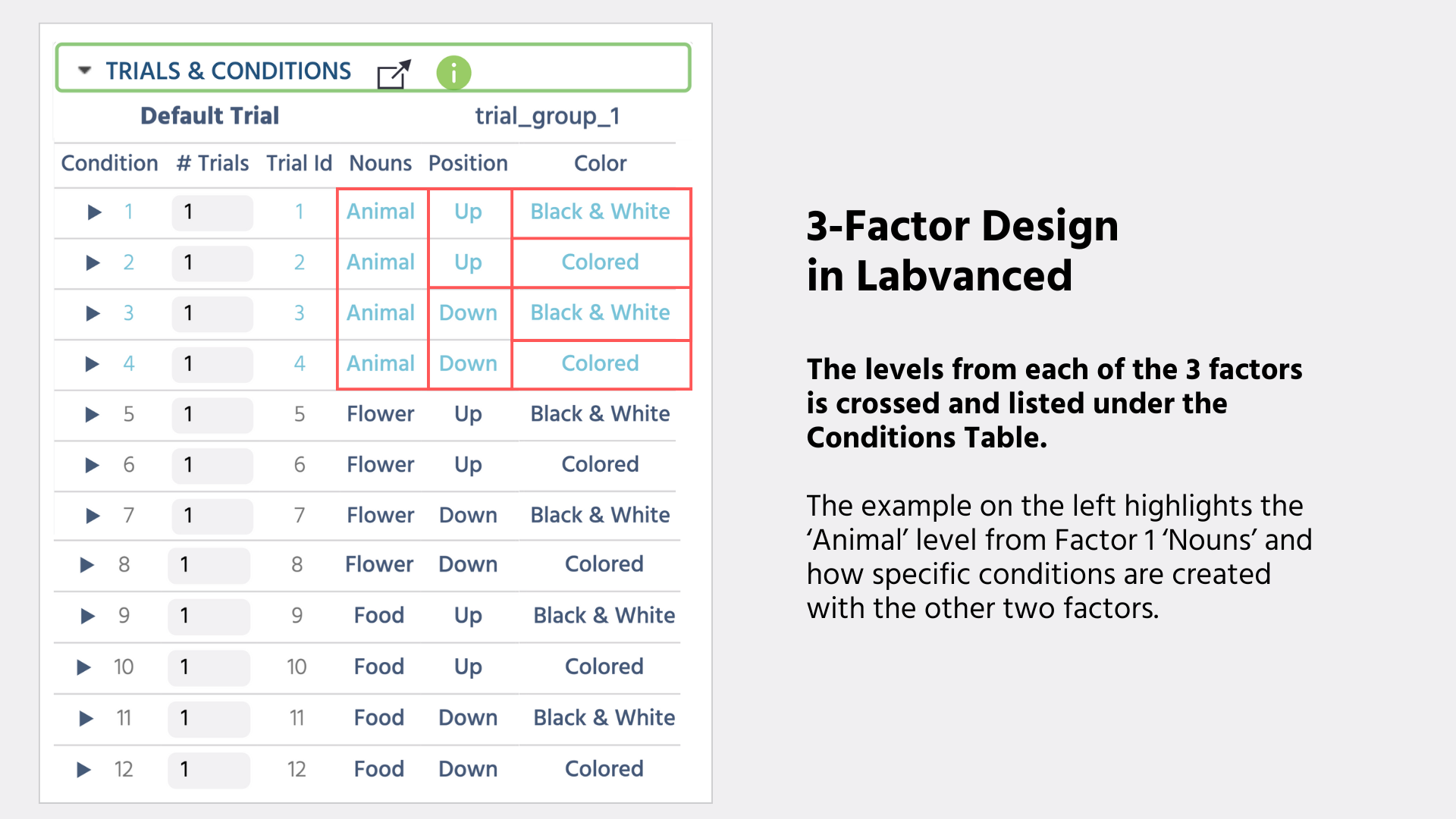
Verwendung: Um den genauen Einfluss zu definieren, den eine Faktorebene auf das Studiendesign haben wird, können Sie auf die Faktorebene im Faktorenbaum klicken und dann die Objekte im Editor auf dem aktuellen Rahmen/den aktuellen Rahmen zu modifizieren. Die Änderungen wirken sich auf alle Versuche und Bedingungen aus, in denen der jeweilige Faktor die gewählte Ebene hat. Dieser Ansatz ist besonders nützlich, wenn eine Stimulusvariation von der Ebene des Faktors abhängt, jedoch nicht von einer bestimmten Bedingung oder einem einzelnen Versuch.
📌 Praktisches Beispiel: Hinzufügen von ebenspezifischen Anweisungen und Einrichten der Zufallsanordnung des Zielbildes mit Hilfe von Ebenen: Das einminütige Video unten zeigt, wie Sie schnell Variationen in Ihrem Experiment mit Ebenen in Labvanced hinzufügen können. Wie im Video gezeigt, können Sie zunächst auf eine Ebene klicken und ihr anweisungsbezogene Informationen spezifisch zu dieser Ebene geben. Zum Beispiel klicken wir auf die Glücklich-Ebene und geben dann die Anweisung „Klicken Sie auf das glückliche Bild." ein. Danach klicken wir auf die Traurig-Ebene und geben „Klicken Sie auf das traurige Bild." ein. Danach ändern wir die Position des Zielbilds unter der Rechts-Ebene unter den Randomisierungen und schauen dann, wie die experimentelle Struktur automatisch über alle Versuche hinweg mit nur wenigen einfachen Klicks aktualisiert wird.
Bedingungen
Wie zuvor angedeutet, werden die Bedingungen durch die Anzahl und das Kreuzprodukt der Faktorebenen festgelegt. Jede Bedingung wird klar definiert durch die Werte (Faktorebenen) aller Faktoren in ihrer Versuchsguppe.
Die Bedingungen sind unter der Bedingungenstabelle aufgeführt - siehe den kommenden Abschnitt.
Verwendung: Um Änderungen an den einzelnen Bedingungen vorzunehmen, können die Benutzer auf die Bedingung über die Bedingungenstabelle klicken und dann Änderungen an Objekten auf der Leinwand vornehmen. Die vorgenommenen Änderungen gelten nur für die ausgewählte Bedingung (d.h. alle Versuche in dieser Bedingung). Dies ist eine präzise Möglichkeit, Änderungen an Sammlungen von Versuchen gleichzeitig vorzunehmen.
📌 Praktisches Beispiel – Hochladen von Stimuli zu spezifischen Ebenen und Objekten: Im folgenden Video entwickeln wir das experimentelle Design, indem wir Bildstimuli zur relevanten Bedingung hochladen.
Für weitere Informationen über das Hinzufügen von Bildern zu Versuchen, siehe diesen Abschnitt.
Workflow-Tipp: Geben Sie Ihren Stimuli codierte Namen oder folgen Sie einer Namenskonvention, die Ihrer Experimentstruktur folgt. Dateien, die benannt sind, um das experimentelle Design widerzuspiegeln, helfen Ihnen, organisiert und effizient zu bleiben.
Bedingungenstabelle
Die Bedingungenstabelle kann verwendet werden, um die mittleren Schichten der Aufgabenhierarchie zu modifizieren, speziell Bedingungen und Versuche. Aufgrund der hierarchischen Natur einer Aufgabe generiert das Kreuzprodukt der Faktorebenen die Bedingungen separat für jede Versuchsguppe. Diese werden dann in der Bedingungenstabelle unten links im Aufgabeneditor angezeigt. Jedes Mal, wenn es eine Änderung in den Faktoren gibt, wird die Bedingungenstabelle automatisch aktualisiert. Für jede Bedingung kann die Anzahl der Versuche separat definiert werden. Es kann auch auf 0 gesetzt werden, wenn einige Bedingungen überhaupt nicht angezeigt werden sollen.
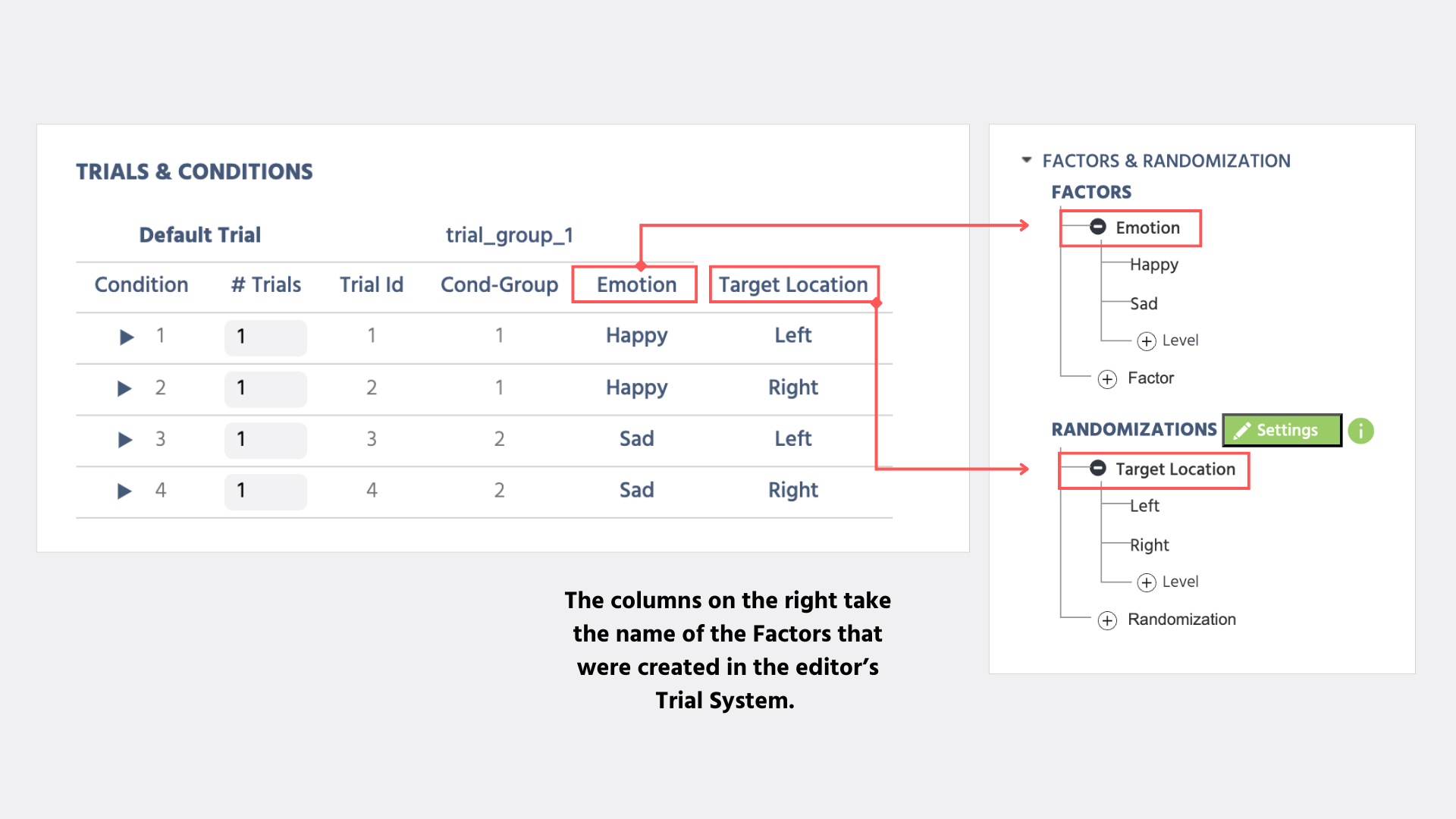
Hier sind die Spaltentitel und ihre Beschreibungen:
- Bedingung: Die spezifische Bedingung #, durch Klicken darauf können Sie auf spezifische darin enthaltene Versuche zugreifen.
- #Versuche: Die Anzahl der Versuche innerhalb einer bestimmten Bedingung. Hier können Sie die Anzahl der Versuche pro Bedingung festlegen.
- Versuchs-ID: Die Versuchs-ID wird automatisch aktualisiert, um der Anzahl der Versuche zu entsprechen, die Sie in der zweiten Spalte angegeben haben.
- Bedingungsgruppe: Bezieht sich auf die Bedingungsgruppe basierend auf den Faktoren, die Sie erstellt haben.
- Faktor 1 (Emotion) = Diese Spalte nimmt den Namen des von Ihnen erstellten
Faktorsan. Darunter sind die verschiedenen Ebenen aufgeführt. - Faktor 2 (Zielstandort) = Nimmt den Namen des zweiten
Faktorsan, den Sie mit den entsprechenden Ebenen erstellt haben.- Hinweis: Die Faktorenspalten hier erweitern sich automatisch, um Ihr experimentelles Design und die Faktoren, die für Ihre Studie einzigartig sind, widerzuspiegeln.
Für Informationen über den Standardversuch siehe den nächsten Abschnitt.
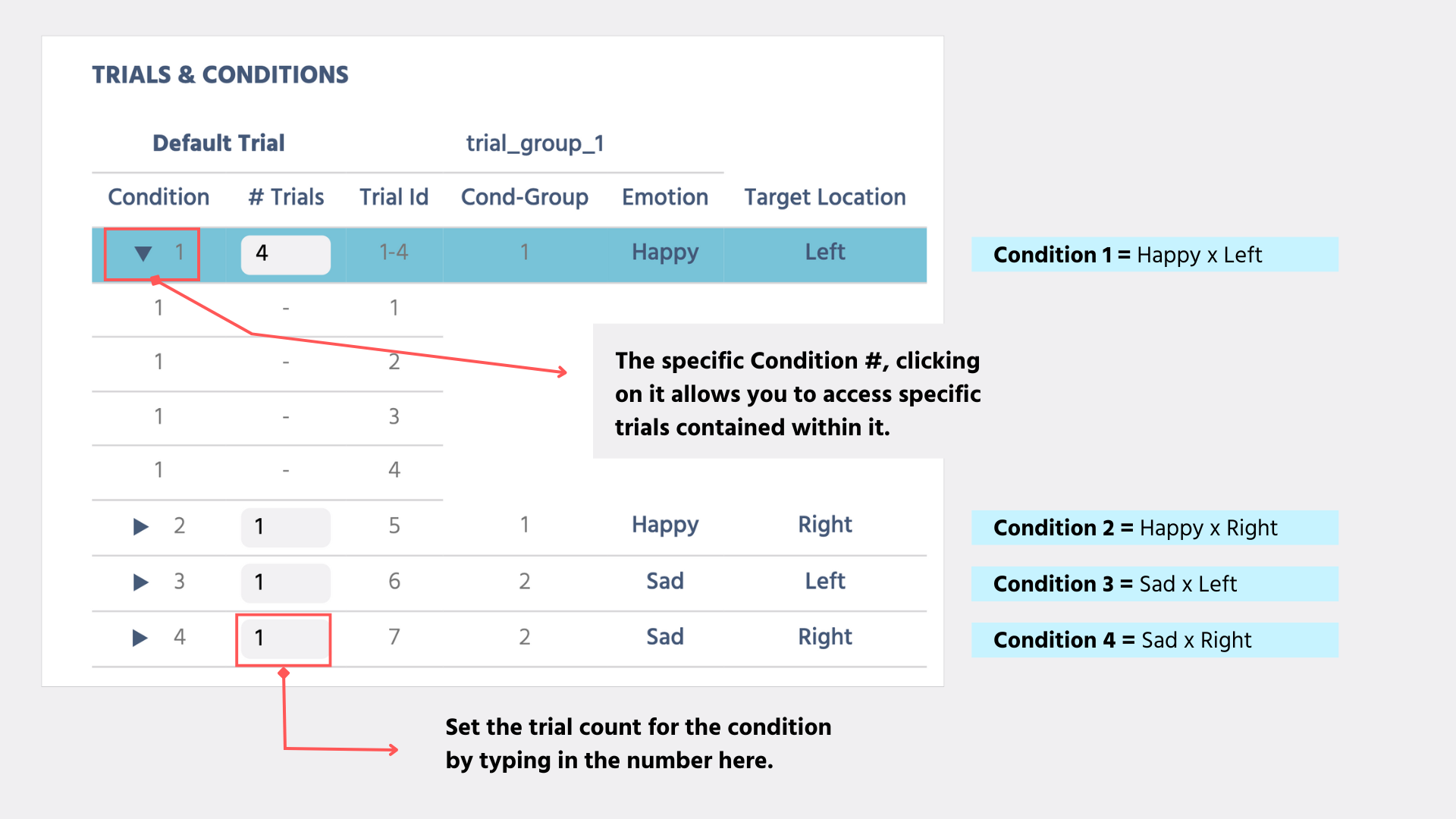
Standardversuch
Die Bedingungenstabelle ist auch entsprechend der Versuchsguppen gruppiert und jede Versuchsguppe hat genau einen "Standardversuch" in der Bedingungenstabelle. Der Standardversuch befindet sich in der ersten Zeile jeder Versuchsguppe, über den Bedingungen.
⚠️⚠️wichtiger Hinweis: Wenn der Standardversuch ausgewählt ist, werden alle Änderungen, die vorgenommen werden, auf alle Versuche in der Versuchsguppe angewendet. Alle (Versuchs-, Bedingungen-, Ebenen) Variationen, die vor der Auswahl des Standardversuchs vorgenommen wurden, werden überschrieben durch Änderungen im Standardversuch, daher seien Sie vorsichtig!
Insgesamt setzt die Modifikation des Standardversuchs alle Versuche in einer Versuchsguppe auf denselben "Standard"-Wert zurück, und alle Versuche innerhalb einer Versuchsguppe werden gleichzeitig ausgewählt und bearbeitet. Dies ist nützlich, um die grobe Gesamtstruktur des Rahmens festzulegen.
Workflow-Tipp: Es ist am sinnvollsten, neue Objekte zunächst im Standardversuch zu platzieren und dann Anpassungen für gewünschte Variationen vorzunehmen, während Sie die Bedingung oder einen spezifischen Versuch auswählen.
📌 Praktisches Beispiel– Hinzufügen eines Fixationskreuzes für alle Versuche: Das Video unten demonstriert, wie das Hinzufügen eines Fixationskreuzrahmens über den Standardversuch automatisch auf alle anderen Bedingungen und Versuche angewendet wird.
Versuche
Versuche befinden sich innerhalb der Bedingungen und sind die grundlegendste Einheit in der Hierarchie des Versuchssystems. Jede Bedingung wird standardmäßig mit einem Versuch erstellt. Die Anzahl der Versuche pro Bedingung kann in der Bedingungenstabelle angepasst werden.
Verwendung: Wenn es mehrere Versuche innerhalb einer Bedingung gibt, kann die Bedingung in der "Bedingungenstabelle" geöffnet (erweitert) werden und einzelne Versuche können ausgewählt werden. Folgeänderungen an der Leinwand und den Objekten wirken sich dann nur auf diesen bestimmten Versuch aus.
Generiere Versuche durch Hinzufügen von Stimuli
Die Versuchsstruktur kann auch automatisch über den Dateimanager und die integrierte Mehrfachauswahlfunktion erstellt werden. Dies ist nützlich, wenn die Variation durch unterschiedliche Stimulusinhalte (verschiedene Bilder, Videos, Sounds usw.) erzeugt wird. Dazu muss ein Bild-, Video- oder Soundobjekt (Container) ausgewählt und der Dateimanager über das Ordnersymbol im Objekteigenschaften-Panel geöffnet werden. Dann wählen Sie mehrere (2 oder mehr) Bilder/Videos/Audiodateien aus und klicken auf das "Zuweisen"-Symbol (Rastersymbol mit Pfeil) in der unteren rechten Ecke.
Ein neues Menü wird geöffnet, in dem Sie gefragt werden, wie Sie diese mehrfach ausgewählten Dateien verwenden möchten. Hier haben Sie 3 Hauptoptionen, wie Sie die ausgewählten Dateien zuweisen/verwenden können, mit einigen Unteroptionen, wie im folgenden Bild gezeigt:
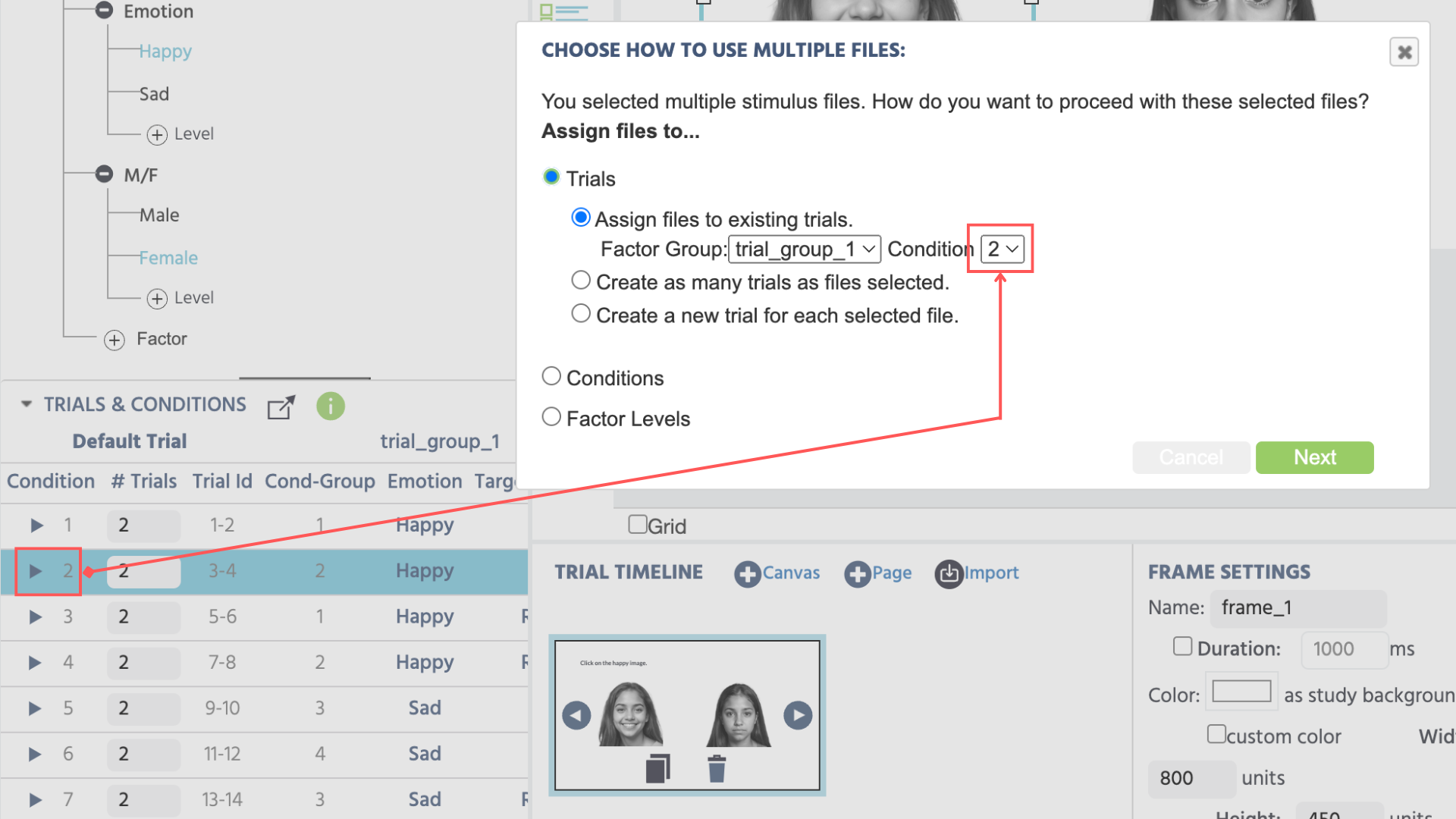
Das Bild oben zeigt Option A. Versuche und spezifiziert, sie der Bedingung 2 zuzuordnen, weil das in der Tabelle 'Versuche & Bedingungen' unten links ausgewählt ist.
A. Versuche: Weisen Sie die Dateien den Versuchen zu
- Die Dateien bestehenden Versuchen zuweisen: Die Bild-/Video-/Audiodateien werden bestehenden Versuchen in der ausgewählten Bedingung zugewiesen.
- So viele Versuche erstellen wie Dateien ausgewählt: Die Bild-/Video-/Audiodateien werden der Anzahl der Versuche in der ausgewählten Bedingung zugewiesen. Es wird genau 1 Versuch für jede ausgewählte Datei geben. Frühere Versuche in der Bedingung werden entfernt. Wenn Sie Ihre Faktoren erstellt haben, können Sie auch angeben, unter welcher Bedingung die Bilder hochgeladen werden sollten (wie im obigen Bild).
- Einen neuen Versuch для jede ausgewählte Datei erstellen: Für jede ausgewählte Bild-/Video-/Audiodatei wird ein neuer Versuch in der ausgewählten Bedingung hinzugefügt. Die neuen Versuche werden den bestehenden hinzugefügt.
B. Bedingungen: Weisen Sie die Dateien den Bedingungen zu
- Diese Option weist die Dateien einer ausgewählten Faktorguppe und bestehenden Bedingungen zu.
C. Faktorebenen: Weisen Sie die Dateien den Faktorebenen zu
- Dateien bestehenden Faktorebenen zuweisen: Die Bilder-/Videos-/Audiodateien werden bereits bestehenden Ebenen im ausgewählten Faktor zugewiesen.
- Neue Ebenen innerhalb eines bestehenden Faktors erstellen: Für jede Bild-/Video-/Audiodatei wird eine neue Ebene zum ausgewählten Faktor hinzugefügt. Die neuen Ebenen werden den bestehenden hinzugefügt.
- Einen neuen Faktor und neue Ebenen erstellen: Ein neuer Faktor wird erstellt. Für jede Bild-/Video-/Audiodatei wird eine neue Ebene zu diesem neu erstellten Faktor hinzugefügt. Es wird genau 1 Faktorebene für jede ausgewählte Datei geben.
Nachdem Sie die allgemeine Zuweisungsmethode ausgewählt haben, können Sie festlegen, welche Datei welchem Versuch, welcher Bedingung oder Faktorebene zugewiesen werden soll. Das jeweilige Menü zeigt zwei Listen an, eine für die ausgewählten Dateien (rechts) und eine andere für die Zuweisungsobjekte (links). Sie können dann einzelne Dateien von rechts nach links ziehen und ablegen und manuell festlegen, welche Datei welchem Versuch, welcher Bedingung oder Faktorebene zugeordnet werden soll. Sie können jedoch auch die Schaltfläche "Auto-Zuweisen" verwenden, die alle Dateien automatisch in zufälliger Reihenfolge zuweist. Auf diese Weise können Sie Ihre Stimuluszuweisungen schnell einrichten.
📌 Beispiel: Verwendung eines Objekts im Editor, um Dateien Ihren Versuchen zuzuweisen: Das Video unten gibt Ihnen ein Beispiel dafür, wie Sie auf ein Bildobjekt im Versuchssystem klicken und Ihre Stimuli in Labvanced hochladen können:
Arbeiten mit Versuchen
Nachdem die Faktorguppen, Faktoren, Ebenen, Bedingungen und Versuche eingerichtet sind und Rahmen und Objekte hinzugefügt wurden, besteht der nächste Schritt für Sie darin, die Elemente mit den Objekteigenschaften so anzupassen und zu modifizieren, dass verschiedene Versuche entweder unterschiedliche Stimulusvariationen anzeigen, wie z.B.: die gleichen Stimuli in unterschiedlichen Positionen, mit unterschiedlichen Größen oder anderen derartigen Modifikationen. Dabei ist es von zentraler Bedeutung, die geeignete Modifikationsebene für jede vorgenommene Modifikation auszuwählen. Insgesamt gibt es 4 Modifikationsebenen:
- Versuchsgruppen-Modifikationen unter Verwendung des "Standardversuchs": Ändert alle Versuche innerhalb der ausgewählten Versuchsguppe.
- Faktor-Ebenen-Modifikation: Ändert alle Bedingungen (und Versuche innerhalb dieser), in denen der ausgewählte Faktor die ausgewählte Faktorebene besitzt.
- Bedingungs-Modifikation: Ändert alle Versuche innerhalb der ausgewählten Bedingung.
- Versuchs-Modifikation: Ändert nur den ausgewählten Versuch.